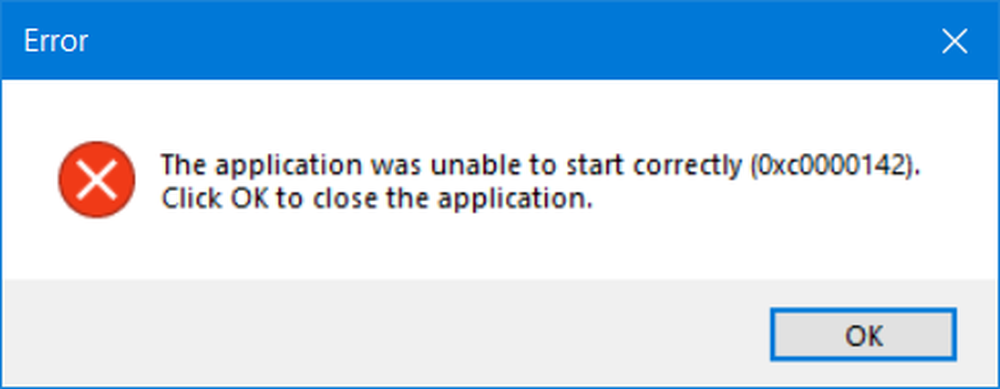Programmet kunne ikke starte riktig (0xc00007b)
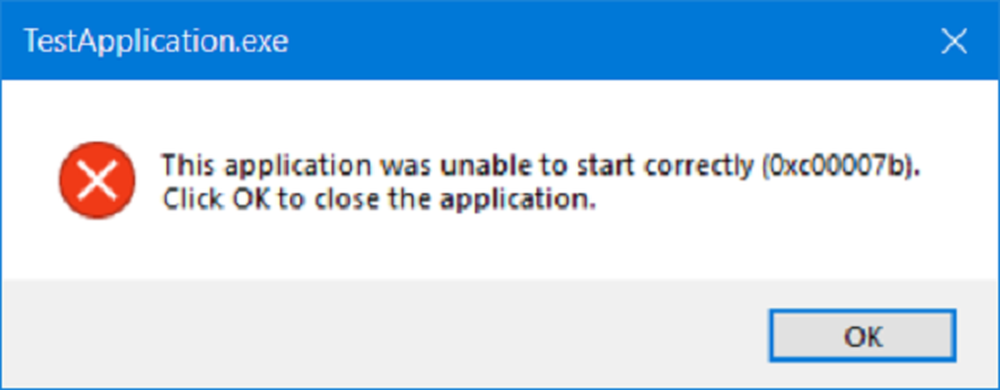
Windows-applikasjoner er avhengig av en rekke operasjoner som skal utføres. Og samtidig er det ulike parametere som må oppfylles for at et program skal bli henrettet. En feil som kan vises når du kjører dem er - Programmet kunne ikke starte riktig (0xc00007b). Det er mange grunner til at denne feilen oppstår, men hovedårsaken kan være at en x86-applikasjon ikke er kompatibel med operativsystemet x64.
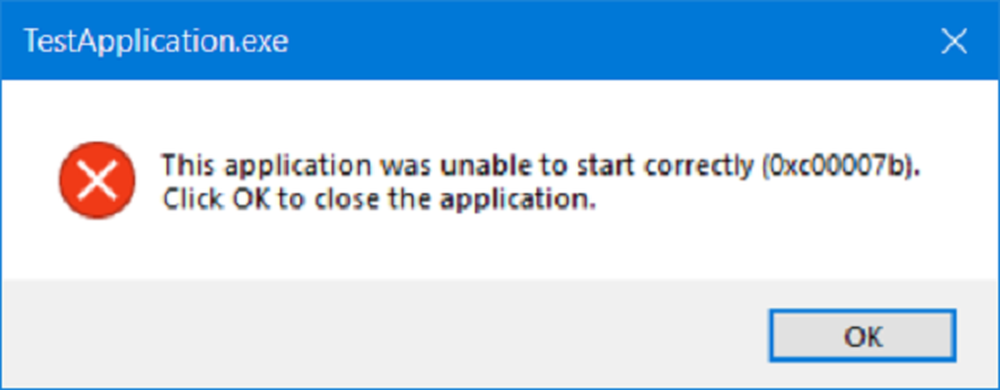
Programmet kunne ikke starte riktig (0xc00007b)
Vi vil se en av følgende rettelser for å kvitte seg med feilkoden 0xc00007b på en datamaskin som kjører Windows 10-
- Bruk Kontroller Diskverktøy.
- Installer Microsoft .NET Framework på nytt.
- Installer programmet på nytt.
- Installer DirectX på nytt.
- Erstatt ødelagte DLL-filer.
1] Bruk Kontroller Diskverktøy
Kjør kommandoprompt som administrator og utfør følgende kommando:
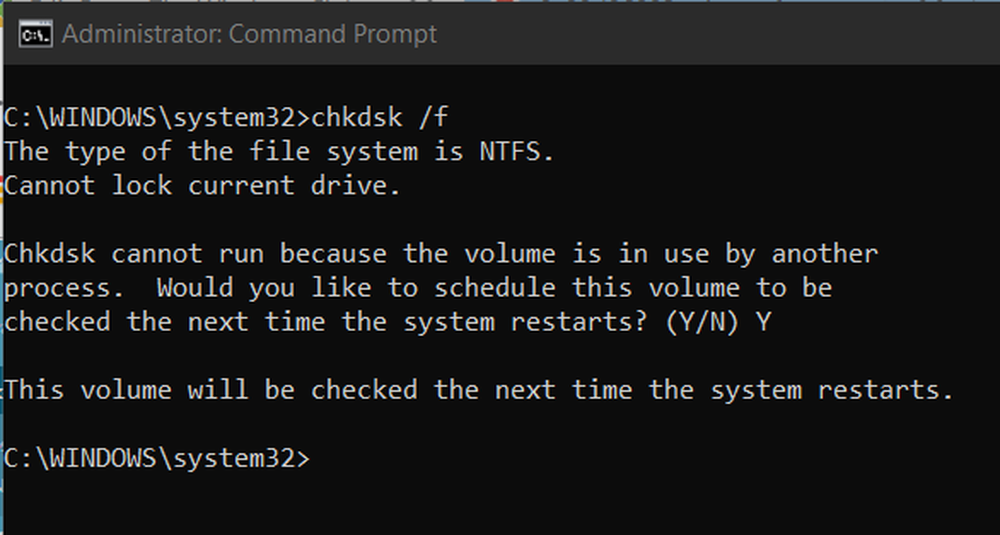
chkdsk: / f
Det vil enten begynne å sjekke for feil og fikse dem. Ellers vil det vise seg en melding som sier - Chkdsk kan ikke kjøre fordi volumet er i bruk av en annen prosess. Vil du ha planen dette volumet skal kontrolleres neste gang systemet starter på nytt? (Y / N).
Truffet Y for å planlegge Disk Check neste gang systemet starter på nytt.
2] Aktivere Microsoft. NET Framework
Du må deaktivere og reenable den nyeste versjonen av. NET Framework på datamaskinen din og sjekke om det løser problemene dine.
3] Installer din applikasjon på nytt
Noen ganger kan det være noen støttemodul for søknaden din under hetten som kan ha ødelagt søknaden din. For å fikse at du kan prøve å avinstallere og deretter installere programmet på nytt og deretter sjekke om det har løst dine problemer.
4] Installer DirectX på nytt
En annen grunnleggende løsning for problemet nevnt ovenfor er å oppdatere eller installere DirectX på nytt. Ved å oppdatere eller installere DirectX på nytt, kan du bare erstatte de korrupte eller inkompatible komponentene i DirectX fra datamaskinen.
For å løse problemet kan du også prøve å kjøre DirectX Diagnostic Tool.
5] Bytt de skadede DLL-ene
Noen ganger kan ødelagte DLL-filer som er defekte, også forårsake problemer i applikasjoner mens de utføres. Du må fikse disse manglende eller ødelagte DLL-filer.
- mfc100.dll
- mfc100u.dll
- msvcr100.dll
- msvcp100.dll
- msvcr100_clr04000.dll
Den beste måten å gjøre dette på er å kjøre System File Checker eller Run DISM.
Håper dette løser problemet ditt!